CAD参考资料.docx
《CAD参考资料.docx》由会员分享,可在线阅读,更多相关《CAD参考资料.docx(18页珍藏版)》请在冰豆网上搜索。
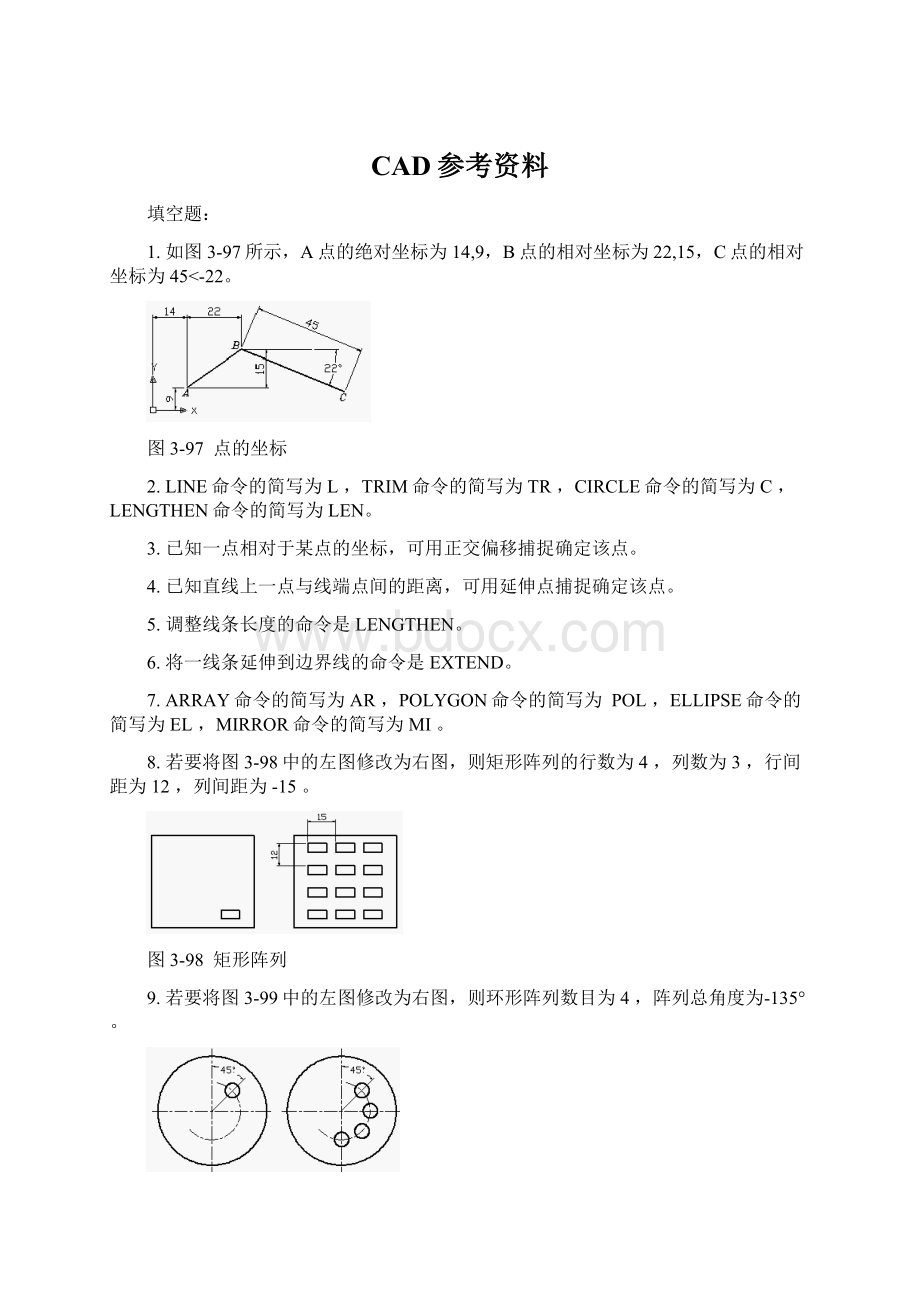
CAD参考资料
填空题:
1.如图3-97所示,A点的绝对坐标为14,9,B点的相对坐标为22,15,C点的相对坐标为45<-22。
图3-97点的坐标
2.LINE命令的简写为L,TRIM命令的简写为TR,CIRCLE命令的简写为C,LENGTHEN命令的简写为LEN。
3.已知一点相对于某点的坐标,可用正交偏移捕捉确定该点。
4.已知直线上一点与线端点间的距离,可用延伸点捕捉确定该点。
5.调整线条长度的命令是LENGTHEN。
6.将一线条延伸到边界线的命令是EXTEND。
7.ARRAY命令的简写为AR,POLYGON命令的简写为POL,ELLIPSE命令的简写为EL,MIRROR命令的简写为MI。
8.若要将图3-98中的左图修改为右图,则矩形阵列的行数为4,列数为3,行间距为12,列间距为-15。
图3-98矩形阵列
9.若要将图3-99中的左图修改为右图,则环形阵列数目为4,阵列总角度为-135°。
图3-99环形阵列
10.当绘制图3-100所示的剖面图案时,对于左图,应在【边界图案填充】对话框的“角度”框中输入80°;对于右图,应在【边界图案填充】对话框的“角度”框中输入-45°。
图3-100填充剖面图案
11.MOVE命令的简写为M,COPY命令的简写为CO,ROTATE命令的简写为RO。
12.使用MOVE命令移动对象时,若把对象沿30°方向移动100个单位,则位移表示形式为100<30。
13.使用ROTATE命令旋转对象,若把对象从30°方向旋转到150°方向,则旋转角为120°;若把对象从30°方向旋转到-60°方向,则旋转角为-90°。
14.使用ALIGN命令对齐实体时,最多可指定3对对齐点。
操作完成后,第1对对齐点将重合在一起。
15.用STRETCH命令拉伸对象时,一般使用交叉窗口选择对象。
16.关键点编辑模式提供了5种种编辑方法,它们是:
拉伸、移动、旋转、比例缩放、镜像。
17.POINT命令的简写为PO,PROPERTIES命令的简写为PROPS,MLINE命令的简写为ML。
18.若关闭图层,则图层上的对象不可见,也不能被打印。
19.被锁定的图层是可见的,但图层上的对象不能被编辑。
20.控制线型的全局比例因子是LTSCALE,它将影响图样中所有非连续线型的外观。
21.当前对象线型比例因子是CELTSCALE,调整该值后所有新绘制的非连续线均会受到它的影响。
若线型的全局比例因子等于2,当前对象线型比例因子是4,则线型最终显示比例为8。
22.单击按钮,AutoCAD将全部图形及图形界限显示在图形窗口中。
23.单击按钮,AutoCAD将尽可能将整个图形显示在图形窗口中。
24.在AutoCAD中有两类文字对象,一类称为单行文字,另一类是多行文字。
25.DTEXT命令创建单行文字,MTEXT命令创建多行文字。
26.直径的代号是%%C,度的代号是%%D。
27.可在文字样式中设定文字宽度比例因子,若该值小于1,则文字将变窄,否则,文字将变宽。
28.在【多行文字编辑器】中“32”的输入形式为3^2,“5”的输入形式为5+0.15^-0.10。
29.尺寸标注是一个复合体,它以块的形式存储在图形中,其组成部分包括尺寸线、尺寸界线、标注文字和箭头等,所有这些组成部分的外观都由尺寸样式来控制。
30.“直线和箭头”选项卡的“起点偏移量”选项用于控制尺寸界线起点与标注对象端点间的距离。
31.“文字”选项卡的“从尺寸线偏移”选项用于设定标注文字与尺寸线间的距离。
32.DIMLINEAR命令可以标注水平、竖直及倾斜方向方向的尺寸。
33.ID命令用于查询某点的绝对坐标,坐标值以“x,y,z”形式显示出来。
34.AREA命令可以计算出指定区域的面积及周长。
35.当用户插入图块时,AutoCAD只是对已定义的图块进行引用,这样就可以节省大量的存储空间。
36.如果对某一图块进行重新定义,则会引起图样中所有引用的图块都自动地更新。
37.插入图块时,一般要指定插入点、缩放比例、旋转角度。
38.在AutoCAD中,可以使块附带属性,属性类似于商品的标签,包含了图块所不能表达的其他各种文字信息。
39.Xref使用户能方便地在自己的图形中以引用的方式看到其他图样,被引用的图并不成为当前图样的一部分,当前图形中仅记录了外部引用文件的位置和名称,
简答题
1.什么是计算机辅助设计?
答:
计算机辅助设计是计算机系统在工程和产品设计的整个过程中,为设计人员提供各种有效工具和手段,加速设计过程,优化设计结果,从而达到最佳设计效果的一种技术。
2.CAD系统的组成是什么?
答:
CAD系统由硬件和软件组成。
硬件是CAD系统的基础,由计算机及其外围设备组成。
软件是CAD系统的核心,分为系统软件和应用软件。
3.CAD的系统软件主要有哪些?
答:
CAD的系统软件主要包括操作系统、计算机语言、网络通讯软件、数据库管理软件等。
4.如何打开、关闭及移动工具栏?
答:
移动光标到任一个工具栏上,单击鼠标右键,弹出光标菜单,在此菜单上列出了所有工具栏的名称,若名称前带有“√”标记,则表示该工具栏已打开。
选择菜单上某一选项,就打开或关闭相应的工具栏。
将光标箭头移动到工具栏边缘或是工具栏头部的双线条上;若工具栏已显示出蓝色的标题栏,就将光标移至标题栏上。
按下鼠标左键,工具栏边缘就出现一个灰色矩形框,继续按住左键并移动鼠标,工具栏就随光标移动。
5.怎样快速执行上一个命令?
答:
按Enter键重复刚使用过的命令。
6.如何取消正在执行的命令?
答:
按Esc键终止正在执行的命令,AutoCAD返回到命令行。
7.如果用户想了解命令执行的详细过程,应怎么办?
答:
启动某一命令,按F1键,AutoCAD就显示该命令的帮助信息。
8.AutoCAD用户界面主要由哪几部分组成?
答:
AutoCAD用户界面主要由标题栏、菜单栏、绘图窗口、工具栏、命令提示窗口、滚动条、状态栏等7个部分组成。
9.绘图窗口包含哪几种作图环境?
如何在它们之间切换?
答:
绘图窗口包含了两种作图环境,一种称为模型空间,另一种称为图纸空间。
在此窗口底部有3个选项卡,缺省情况下【模型】选项卡是按下的,表明当前作图环境是模型空间。
当单击【布局1】或【布局2】选项卡时,就切换至图纸空间。
10.利用【标准】工具条上的哪些按钮来快速缩放及移动图形?
答:
利用按钮缩放图形;利用按钮平移图形。
11.要将图形全部显示在图形窗口中应如何操作?
答:
单击【标准】工具栏的按钮就使图形全部显示在绘图窗口中。
12.如何快速绘制水平及竖直线?
答:
画线时,同时打开正交模式,则光标只能沿水平或竖直方向移动,这样就能快速绘制水平及竖直线了。
13.过直线B上的C点绘制直线A,如图3-98所示,应使用何种捕捉方式?
答:
C点的位置可利用延伸点(EXT)捕捉方式确定。
图3-101绘制直线
14.如果要直接绘制出圆A,如图3-99所示,应使用何种捕捉方式?
答:
圆A的圆心位置可利用正交偏移捕捉方式确定,偏移的基点是矩形的左下角点。
图3-102绘制圆
15.过一点画已知直线的平行线,有几种方法?
答:
过某点画直线的平行线,有以下几种方法。
∙利用OFFSET命令的“通过(T)”选项来绘制。
∙过已知点用LINE命令画线,线的方向由平行捕捉(PAR)确定。
∙XLINE命令的“偏移(O)”选项允许用户输入一个平移距离绘制平行线,或指定直线通过的点来创建平行线。
16.若没有打开自动捕捉功能,也可使用自动追踪吗?
答:
不能。
17.打开自动追踪后,若想使AutoCAD沿正交方向追踪,或沿所有极轴角方向追踪,应怎样设置?
答:
在【草图设置】对话框的【极轴追踪】选项卡中有“仅正交追踪”和“用所有极轴角设置追踪”两个选项。
选中前者,AutoCAD就仅沿水平及竖直方向追踪;选中后者,AutoCAD可沿所有极轴角方向追踪。
18.如何绘制图3-100中所示的圆?
答:
利用CIRCLE命令的“三点(3P)”选项绘制该圆。
图3-103绘制与直线相切的圆
19.如何绘制图3-101中的直线AB及CD?
答:
用LINE命令画直线AB和CD,它们的方向分别为43°和163°,线端点A、C的位置可利用延伸点(EXT)捕捉方式确定。
图3-104画直线
20.移动及复制对象时,可通过哪两种方式指定对象位移的距离及方向?
答:
一种方法是:
在屏幕上指定两个点,这两点间的距离及连线方向代表了对象位移的距离和方向。
此外,也可以“x,y”方式直接输入对象沿x、y轴位移的距离,或用“距离<角度”方式指定对象位移的距离和方向。
21.如果要将图形对象从当前位置旋转到与另一位置对齐,应如何操作?
答:
利用ROTATE命令的“参照(R)”选项可将图形对象从当前位置旋转到与另一位置对齐。
操作方法是:
首先指定对象当前位置为旋转的起始位置,然后拾取一个点以指定原对象要旋转到的位置,或是输入新角度值来指明要旋转到的方位。
22.当绘制倾斜方向的图形对象时,一般应采取怎样的作图方法才更方便一些?
答:
当绘制倾斜方向的图形对象时,可先在水平或竖直位置进行绘制,然后利用ROTATE或ALIGN命令将图形定位到倾斜方向。
23.若要将直线在同一点打断,应怎样操作?
答:
可利用BREAK命令的“第一点(F)”选项在某个点处打断直线。
启动该命令并选择“第一点(F)”选项,AutoCAD提示“指定第一个打断点:
”,拾取要打断的点,AutoCAD继续提示“指定第二个打断点:
”,键入,则系统将第一断点和第二断点视为同一点,这样就把直线在断点处拆分为二了。
24.使用STRETCH命令时,能利用矩形窗口选择对象吗?
答:
不能,一般应使用交叉窗口选择对象。
25.关键点编辑模式提供了哪几种编辑方法?
答:
关键点编辑模式提供了5种编辑方法,它们是:
拉伸、移动、旋转、比例缩放、镜像。
26.如果想在旋转对象的同时复制对象,应如何操作?
答:
激活对象的关键点,进入旋转编辑模式,选择“复制(C)”选项,这样就能在旋转对象的同时复制对象了。
27.与图层相关联的属性项目有哪些?
答:
与图层相关联的属性项目有颜色、线型、线宽。
28.试说明以下图层的状态。
答:
“图层1”被锁定;“图层2”被关闭且设定为不打印;“图层3”被冻结。
29.如果想知道图形对象在哪个图层上,应如何操作?
答:
选择图形对象,则【图层控制】下拉列表中显示出该对象所在的层。
30.怎样快速地在图层间进行切换?
答:
打开【图层控制】下拉列表,选择欲设置成当前层的图层;关闭列表,被选图层成为当前层。
31.如何将某一图形对象修改到其他图层上?
答:
先选中要编辑的对象,然后打开【图层控制】下拉列表并选择要转移到的新图层;关闭列表,被选中的图形对象转移到新图层上。
32.怎样快速修改对象的颜色、线型、线宽等属性?
答:
先选中要编辑的对象,然后通过【对象特性】工具栏上的【颜色控制】、【线型控制】及【线宽控制】下拉列表修改对象的相应属性。
33.试说明系统变量LTSCALE及CELTSCALE的作用。
答:
LTSCALE是控制线型的全局比例因子,它将影响图样中所有非连续线型的外观,其值增加时,将